- Windows 11에서 AMD 그래픽 드라이버를 다운로드하기 전에 GPU의 특정 모델을 확인해야 합니다.
- 또는 장치 관리자에서 드라이버를 다운로드할 수 있습니다.
- 수동으로 다운로드하는 것이 바람직하지 않은 경우 자동으로 다운로드하는 방법도 있습니다.
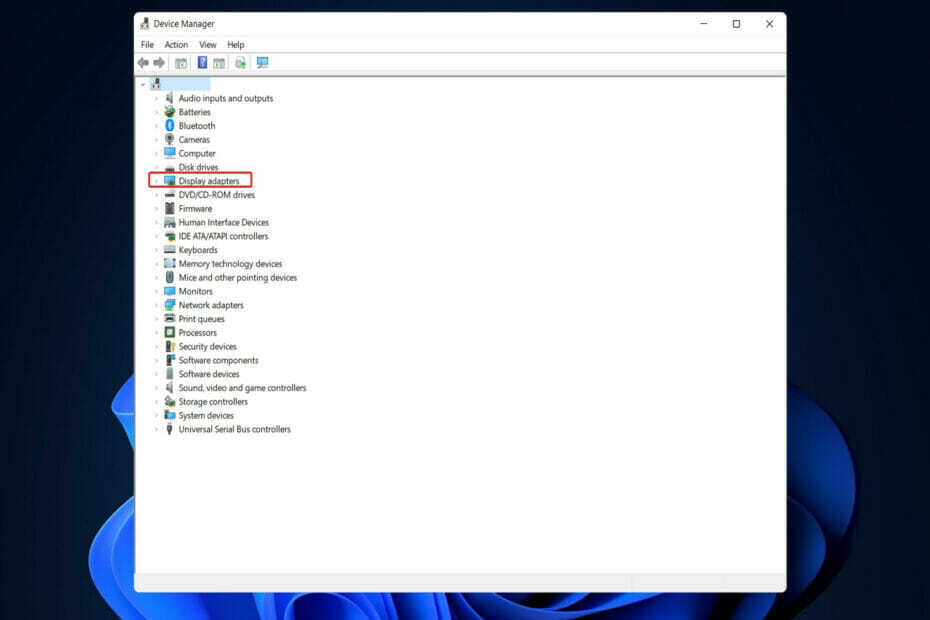
엑스다운로드 파일을 클릭하여 설치
이 소프트웨어는 드라이버를 계속 실행하여 일반적인 컴퓨터 오류 및 하드웨어 오류로부터 안전하게 보호합니다. 간단한 3단계로 지금 모든 드라이버를 확인하세요.
- DriverFix 다운로드 (확인된 다운로드 파일).
- 딸깍 하는 소리 스캔 시작 문제가 있는 모든 드라이버를 찾습니다.
- 딸깍 하는 소리 드라이버 업데이트 새 버전을 얻고 시스템 오작동을 방지합니다.
- DriverFix가 다운로드되었습니다. 0 이달의 독자.
그래픽은 GPU(그래픽 처리 장치) 또는 그래픽 카드를 사용하여 Windows 11 컴퓨터에 표시됩니다. 따라서 오늘 우리는 Windows 11에서 AMD 그래픽 드라이버를 다운로드하는 방법을 볼 것입니다.
내장된 작업 관리자 소프트웨어는 컴퓨터에서 사용 중인 그래픽 카드와 현재 사용 중인 그래픽 카드를 확인하는 가장 쉽고 정확한 방법입니다.
PC에서 AMD 소프트웨어를 삭제하면 어떻게 되는지 먼저 살펴보고 따라하세요. Windows 11에서 그래픽 드라이버를 다운로드할 수 있는 방법 목록으로 이동 장치.
AMD 소프트웨어를 삭제하면 어떻게 됩니까?
AMD Radeon 설정은 사용자가 그래픽 드라이버의 다양한 옵션을 변경할 수 있는 기본 드라이버 인터페이스입니다. 그래픽 및 비디오 프로필 및 기타 기능에 빠르게 액세스할 수 있도록 드라이버가 로드되면 인터페이스 아이콘이 시스템 트레이에 표시됩니다.
AMD Radeon 설정은 그래픽 카드용으로 신중하게 구축되었기 때문에 설정을 변경하는 것은 매우 안전합니다.
전문가 팁: 일부 PC 문제는 특히 리포지토리가 손상되었거나 Windows 파일이 누락된 경우 해결하기 어렵습니다. 오류를 수정하는 데 문제가 있는 경우 시스템이 부분적으로 손상되었을 수 있습니다. 컴퓨터를 스캔하고 결함이 무엇인지 식별하는 도구인 Restoro를 설치하는 것이 좋습니다.
여기를 클릭 다운로드하고 복구를 시작합니다.
드라이버 및 소프트웨어 구성 요소부터 시작하여 제거 절차를 수행하면 컴퓨터에서 제거됩니다. 제거 프로세스 동안 화면이 간헐적으로 검게 변할 수 있으며 이는 총 10분 동안 지속될 수 있습니다.
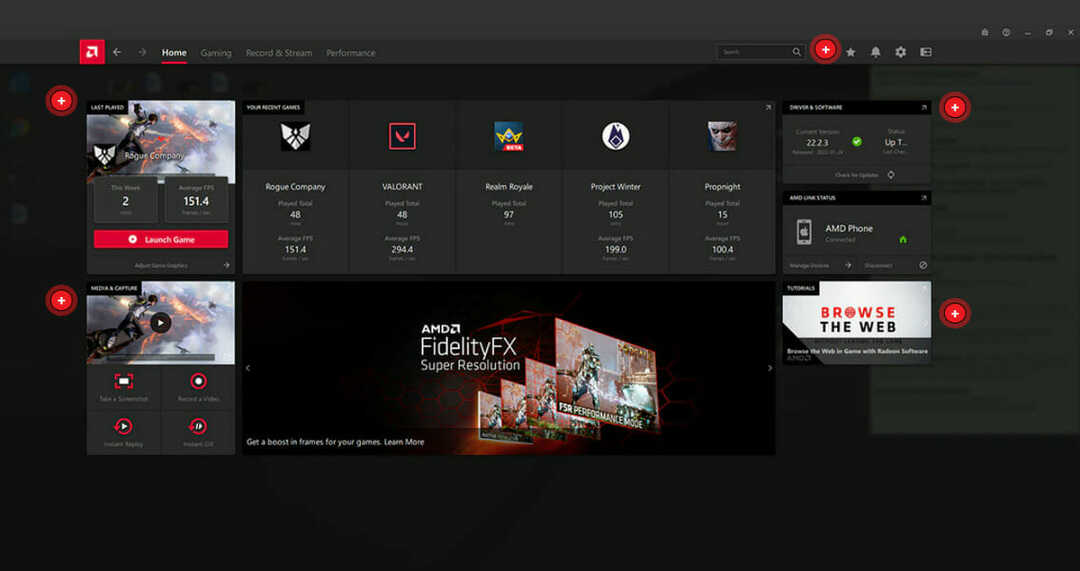
AMD Radeon 소프트웨어를 제거하면 장치 드라이버가 설치된 상태로 유지되며 시스템이 제대로 실행되는 데 관련 소프트웨어가 더 이상 필요하지 않습니다.
새 드라이버 설치에 실패할 수 있는 파일 충돌을 방지하려면 다른 그래픽 드라이버를 설치하기 전에 Radeon Software를 제거하는 것이 좋습니다.
또한 실시간으로 게임 성능을 분석하고 추천해주는 Radeon™ Software의 Game Advisor 기능 다양한 그래픽 설정을 조정하여 게임 경험을 개선하는 방법은 게임을 최대한 활용하는 데 도움이 될 수 있습니다. 경험.
그러나 시스템 파일 구성을 방해하거나 유발하지 않도록 다른 드라이버를 설치하기 전에 반드시 제거할 필요는 없으며 제거할 수도 있습니다.
Windows 11에서 AMD 그래픽 드라이버를 어떻게 다운로드합니까?
1. 장치 관리자 사용
- 먼저 마우스 오른쪽 버튼을 클릭해야 합니다. 시작 아이콘을 선택한 다음 기기 관리자.

- 확장 디스플레이 어댑터 섹션을 클릭하고 AMD 드라이버를 마우스 오른쪽 버튼으로 클릭하여 선택합니다. 드라이버 업데이트.

- 클릭 자동으로 드라이버 검색 옵션.

- 탭 Windows Update에서 업데이트된 드라이버 선택 옵션.

- 로 이동 고급 옵션 뒤이어 선택적 업데이트. 여기에 최신 AMD 그래픽 드라이버가 표시됩니다. 옆에 있는 상자를 선택하고 다운로드 및 설치 단추.
- Windows 11은 분명히 AMD CPU를 최대 15%까지 느리게 합니다.
- Windows 11에서 AMD 드라이버 충돌을 수정하는 방법
- Windows 11 컴퓨터에서 그래픽 드라이버를 업데이트하는 방법
2. AMD 웹사이트 사용
-
AMD 웹사이트로 이동 특정 그래픽 드라이버 모델을 선택한 다음 제출하다.
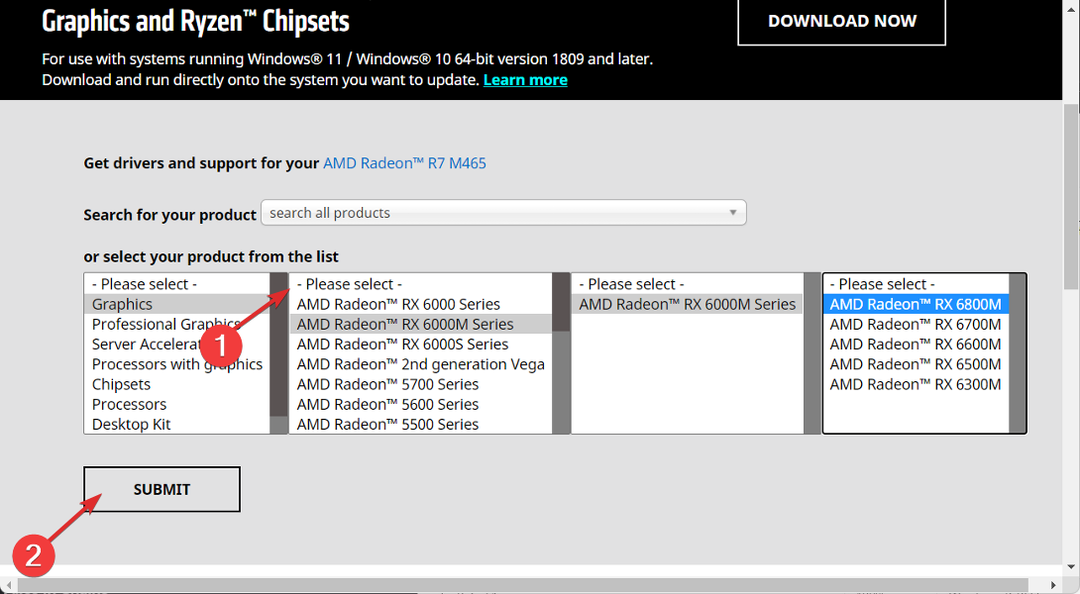
- 다운로드에 필요한 AMD 그래픽 드라이버와 함께 Windows 버전이 표시됩니다. 클릭하기만 하면 다운로드 버튼을 누른 다음 화면의 단계를 따릅니다.
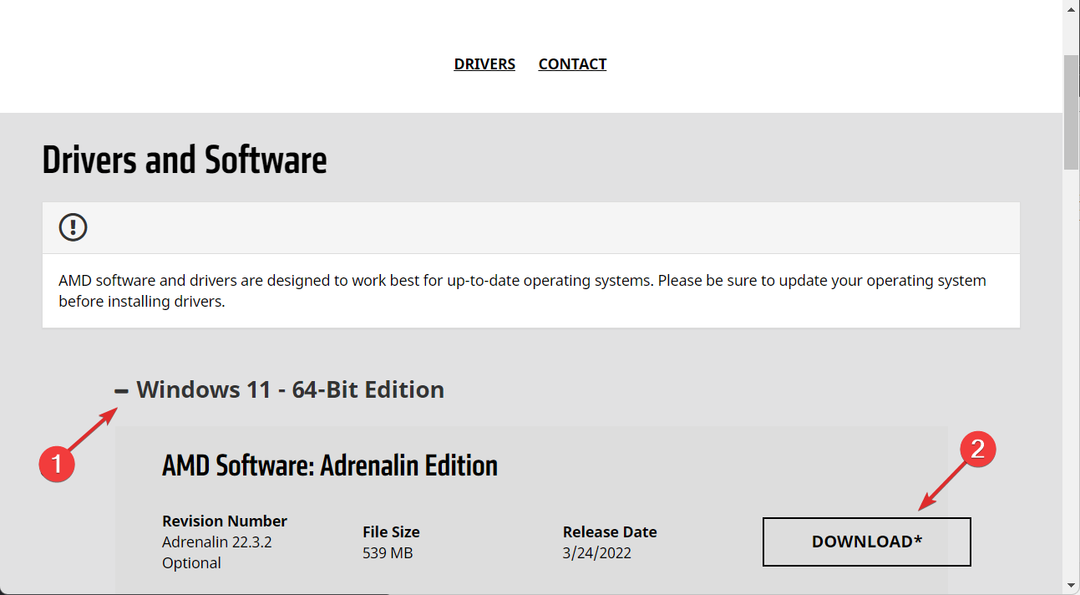
3. 타사 도구 사용해 보기
수동 AMD 그래픽 드라이버 다운로드를 수행하고 향후 드라이버 작업도 수행하지 않으려면 다음을 수행하는 것이 좋습니다. DriverFix를 살펴보십시오, 드라이버를 다루는 데 시간을 보내고 싶지 않은 사람들을 위한 경량 소프트웨어 솔루션.
DriverFix는 컴퓨터에서 누락된 드라이버를 자동으로 복구, 업데이트 및 다운로드하여 중단 없이 일상 활동을 계속할 수 있도록 합니다.
모든 것이 원활하게 진행되고 GPU 드라이버 오류가 발생하지 않도록 하려면 완전한 몇 번의 클릭만으로 문제를 해결할 수 있는 드라이버 업데이트 도우미를 적극 권장합니다. 드라이버 수정. 드라이버를 안전하게 업데이트하려면 다음의 간단한 단계를 따르십시오.
- DriverFix 다운로드 및 설치.
- 소프트웨어를 실행합니다.
- DriverFix가 결함이 있는 모든 드라이버를 감지할 때까지 기다리십시오.
- 이제 응용 프로그램에 문제가 있는 모든 드라이버가 표시되며 수정하고 싶은 드라이버만 선택하면 됩니다.
- 앱이 최신 드라이버를 다운로드하고 설치할 때까지 기다립니다.
- 재시작 변경 사항을 적용하려면 PC를

드라이버 수정
드라이버에 대한 걱정 없이 GPU 성능을 최고로 유지하십시오.
웹사이트 방문
면책 조항: 이 프로그램은 일부 특정 작업을 수행하기 위해 무료 버전에서 업그레이드해야 합니다.
드라이버에 대한 자세한 내용은 Windows 11에서 오래된 드라이버 오류를 수정하는 방법에 대한 가이드를 확인하십시오..
이 글이 도움이 되었나요? 더 많은 방법을 염두에 두고 있는지 여부와 함께 아래 의견 섹션에 알려주십시오. 읽어 주셔서 감사합니다!
 여전히 문제가 있습니까?이 도구로 수정하세요.
여전히 문제가 있습니까?이 도구로 수정하세요.
- 이 PC 수리 도구 다운로드 TrustPilot.com에서 우수 평가 (다운로드는 이 페이지에서 시작됩니다).
- 딸깍 하는 소리 스캔 시작 PC 문제를 일으킬 수 있는 Windows 문제를 찾습니다.
- 딸깍 하는 소리 모두 고쳐주세요 특허 기술 문제를 해결하기 위해 (독자 전용 할인).
Restoro가 다운로드되었습니다. 0 이달의 독자.


